Ίσως δεν μπορείτε να αλλάξετε την αρχική σελίδα του Microsoft Edge, ίσως το πρόγραμμα περιήγησης Edge να είναι πολύ αργό ή ίσως το Edge να μην ανοίγει καθόλου. Όποιος κι αν είναι ο λόγος, σε αυτόν τον οδηγό, θα δούμε πώς να επαναφέρουμε το πρόγραμμα περιήγησης Microsoft Edge στα Windows 10 για να διορθώσουμε όλα τα συνηθισμένα προβλήματα.
Μέχρι πριν από λίγες ημέρες, δεν υπήρχε δυνατότητα επαναφοράς του περιηγητή Edge στα Windows 10. Ενώ μπορούσαμε να επαναφέρουμε μερικώς τον περιηγητή Edge διαγράφοντας μερικά από τα αρχεία του, η μέθοδος ήταν περίπλοκη, ειδικά για τους αρχάριους χρήστες.

Με την ενημερωμένη έκδοση Fall Creators για τα Windows 10, η Microsoft έχει εισαγάγει επιλογές για την επαναφορά και επισκευή της Microsoft Edge με ευκολία. Οι νέες επιλογές είναι χρήσιμες αν το Edge ή τα χαρακτηριστικά του δεν λειτουργούν καλά.
Εν ολίγοις, επαναφέρετε το πρόγραμμα περιήγησης Edge εάν δεν λειτουργεί όπως θα έπρεπε.
Συζητήσαμε προηγουμένως την επισκευή του Microsoft Edge. Σε αυτόν τον οδηγό, θα δούμε πώς μπορείτε να επαναφέρετε το πρόγραμμα περιήγησης Microsoft Edge στα Windows 10 με μερικά κλικ.
Θυμηθείτε ότι η επαναφορά του προγράμματος περιήγησης Microsoft Edge θα διαγράψει το ιστορικό, τα cookies και τις ρυθμίσεις του προγράμματος περιήγησης. Τα αγαπημένα Edge (σελιδοδείκτες) δεν θα καταργηθούν. Επομένως, σας συμβουλεύουμε να δοκιμάσετε πρώτα την επιλογή επισκευής (δεν θα διαγράψετε δεδομένα) και στη συνέχεια να πάτε για την επιλογή επαναφοράς μόνο εάν το πρόβλημα παραμένει ακόμα και μετά την επισκευή του. Για επισκευή, ανατρέξτε στο εγχειρίδιο επισκευής Edge στο εγχειρίδιο των Windows 10.
Επαναφορά του Microsoft Edge στα Windows 10
Βήμα 1: Κλείστε το πρόγραμμα περιήγησης Microsoft Edge, εάν εκτελείται.
Βήμα 2: Άνοιγμα της εφαρμογής Ρυθμίσεις. Μεταβείτε στην επιλογή Εφαρμογές > Εφαρμογές και λειτουργίες .
Βήμα 3: Αναζητήστε την καταχώρηση Microsoft Edge . Εάν δεν μπορείτε να δείτε την καταχώρηση Microsoft Edge στη λίστα εφαρμογών, πιθανότατα επειδή δεν εκτελείτε την ενημερωμένη έκδοση Windows 10 Fall Creators.
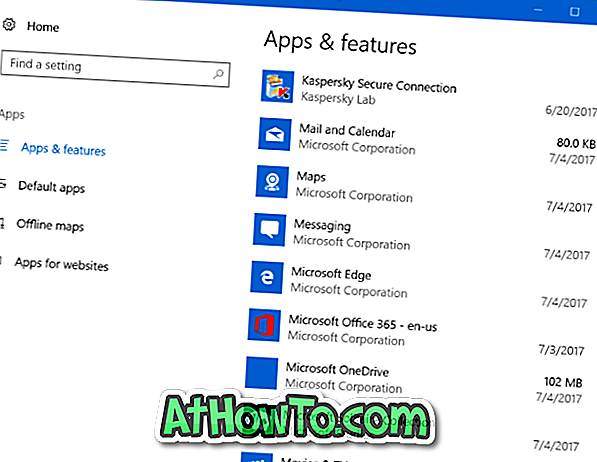
Βήμα 4: Κάντε κλικ στην καταχώρηση Microsoft Edge για να την επιλέξετε. Θα πρέπει να δείτε τον σύνδεσμο " Προχωρημένες επιλογές ". Κάντε κλικ στο σύνδεσμο Σύνθετες επιλογές για να ανοίξετε τη σελίδα Αποθήκευση και σελίδα επαναφοράς εφαρμογής για την άκρη.
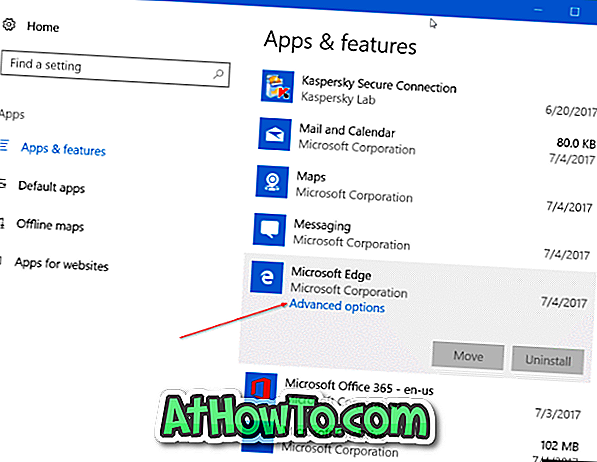
Βήμα 5: Εδώ, κάντε κλικ στο κουμπί Επαναφορά και στη συνέχεια κάντε ξανά κλικ στο κουμπί Επαναφορά όταν δείτε το αναπτυσσόμενο μενού επιβεβαίωσης για να επαναφέρετε το Microsoft Edge.
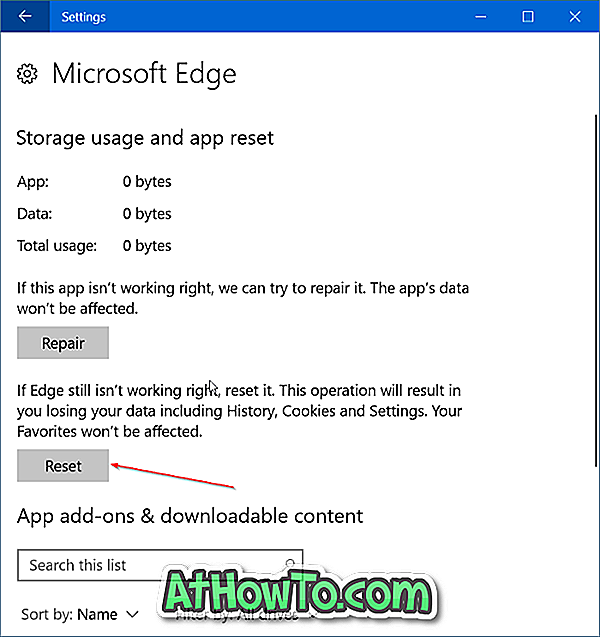
Όπως είπατε, θα χάσετε τις ρυθμίσεις του προγράμματος περιήγησης, το ιστορικό περιήγησης και τα cookies. Σε λίγα δευτερόλεπτα, δίπλα στο κουμπί Επαναφορά θα εμφανιστεί ένα σημάδι ελέγχου, το οποίο υποδεικνύει ότι η επαναφορά έχει ολοκληρωθεί. Αν δείτε κάποιο σφάλμα, βεβαιωθείτε ότι το Edge δεν εκτελείται και δοκιμάστε ξανά.
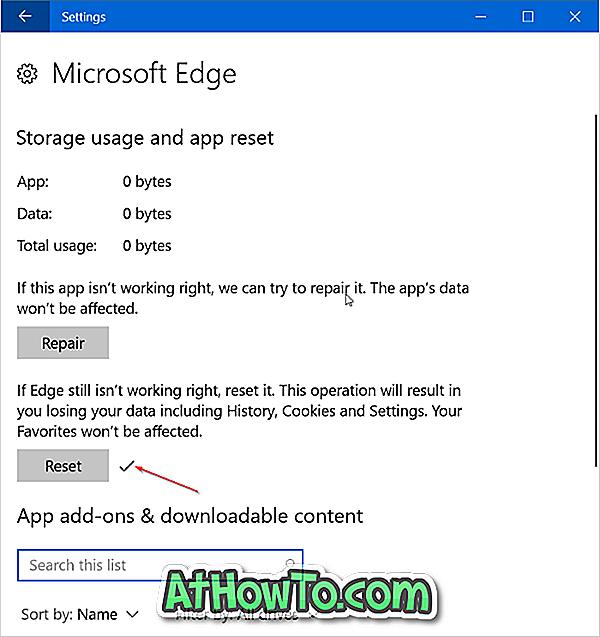
Αφού ολοκληρωθεί η εργασία επαναφοράς, μπορείτε να ξεκινήσετε το πρόγραμμα περιήγησης Edge.














